7 gyors módszer a képfelbontás növelésére
Szeretett volna már megosztani egy képet az interneten, de annak alacsony a felbontása? A legjobb, amit tehet, hogy javítja a minőségét. De hogyan lehet javítani egy kis felbontású kép minőségén?
Ez a cikk 7 hasznos módszert ismertet növeli a kép felbontását különböző eszközökön. Akár nagyobb felbontású JPEG-képet szeretne nyomtatni, nagyítani szeretne egy dédelgetett képet, vagy más okokból szeretne, kiválaszthatja a kép felskálázásának kívánt módját.
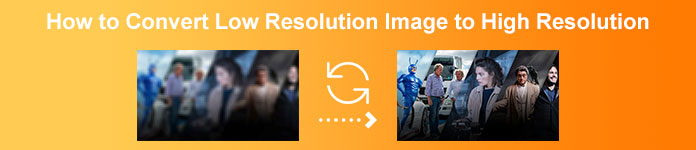
1. rész. Mik azok a kis és nagy felbontású képek
Nagy különbség van az alacsony és a nagy felbontású képek között. Ebben a részben először megtudjuk, mi az a nagy felbontású kép, majd az alacsony felbontású kép, és milyen különbségek vannak közöttük.
Nagy felbontású képek
A nagy felbontású képek hagyományosan 300 dpi (tényleges méret) és nagyobbak. Ezeket a képeket általában a nyomdaiparban használják, és általában CMYK színbeállítással rendelkeznek. A nagy felbontású képek általában nagy dpi-t (dot per inch) igényelnek a képernyőn, így annak ellenére, hogy a fénykép jól néz ki a számítógépen, kinyomtatva homályosnak vagy pixelesnek tűnhet, az alábbi példához hasonlóan.

Ezen túlmenően a nagy felbontású képek a leggyakrabban használtak. A nagyobb fájlméret ellenére az emberek továbbra is használják őket, mert kiváló minőségűek.
Alacsony felbontású képek
Az alacsony felbontású képek általában 72 dpi-sek. Gyenge minőségűek, ami miatt kisebbek a méretük. Ezenkívül az alacsony felbontású képek többnyire RGB színűek. Ezeket a képeket gyakran használják képernyőkön, például webhelyeken és közösségi médiaplatformokon. A nagy felbontású képekhez képest az alacsony felbontású képeken kevesebb képpont van.
De ki ne szeretne nagy felbontású képeket? Sokan inkább nagy felbontású képeket használnak annak ellenére, hogy több helyet foglalnak el az eszközeiken. Ezért, ha alacsony felbontású képeket szeretne online ingyenesen konvertálni nagy felbontású képekké, olvassa el a következő részt.
2. rész. Ingyenes online módszer a kép felbontásának növelésére
A legjobb eszköz a képfelbontás növelésére ingyenesen online
Ha gyorsan és minőségromlás nélkül szeretné növelni képfájljai felbontását, próbálja ki a hatékony mesterséges intelligencia által támogatott eszközt FVC Free Image Upscaler. Kifejezetten a képfelbontás növelésére és a minőség javítására készült. Az FVC fejlett mesterséges intelligencia technológiát használ a fényképek 2X, 4X, 6X vagy 8X nagyítására, miközben megőrzi az eredeti részleteket. Növelheti a képek felbontását JPEG, JPG, PNG, TIFF, BMP stb. formátumban.
Ezzel az eszközzel egyszerűen, ingyenesen növelheti a kép felbontását. Sőt, a fénykép feltöltése után automatikusan kitölti a részleteket, élesíti az elmosódott részeket, beállítja a fényerőt és a színt, valamint felnagyítja a felbontást az általános képminőség javítása érdekében. Elmosódott, alacsony felbontású és régi képei könnyen javíthatók.
Az alacsony felbontású képek nagy felbontásúvá alakítása az FVC Free Image Upscaler segítségével:
1. lépés. Nyissa meg a böngészőt, és keresse meg az FVC Free Image Upscaler kifejezést. Kattintson a megadott linkre, hogy közvetlenül a főoldalra lépjen. A fő felhasználói felületen kattintson a Fénykép feltöltése gombra a feljavítani kívánt kép feltöltéséhez.
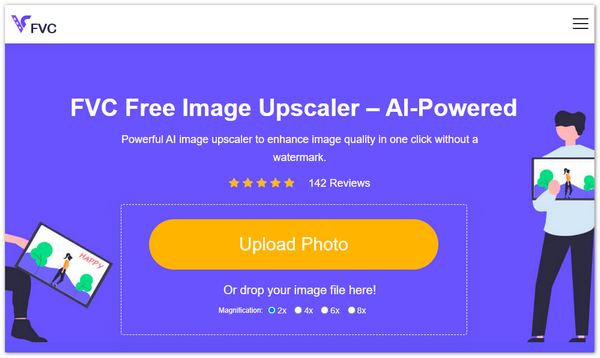
2. lépés. A kép feltöltése után láthatja a kimenet előnézetét. Ha a minőség még mindig nem elég, módosíthatja a kép nagyítását is.
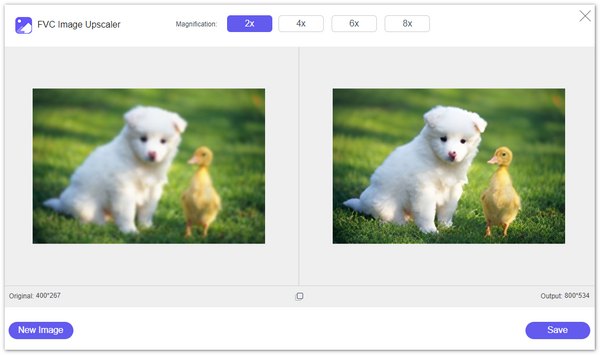
3. lépés. Végül kattintson a Mentés gombra a kép mentéséhez az eszközre. Voila! Most már nagy felbontásban is megtekintheti a képét. A felskálázott képfájl nem lesz hozzáadva vízjelhez.
Az FVC Free Image Upscaler lehetővé teszi a megnövelt felbontású kép előnézetének megtekintését. Az egeret a kép fölé mozgatva ellenőrizheti a részleteket. Ahogy korábban említettem, a felbontásnövelési folyamat során javítja a képfájlt.
Növelje a kép felbontását a VanceAI segítségével
Az FVC Free Image Upscaler mellett. Kipróbálhat más népszerű lehetőségeket is, mint például a VanceAI Image Upscaler. Itt megmutatom, hogyan lehet online növelni a képfelbontást.
1. lépés. Nyisson meg egy webböngészőt, és nyissa meg az online képfelskálázási webhelyet. Amikor eléri az AI Upscale Image oldalt, kattintson a Kép feltöltése lehetőségre a fénykép hozzáadásához.
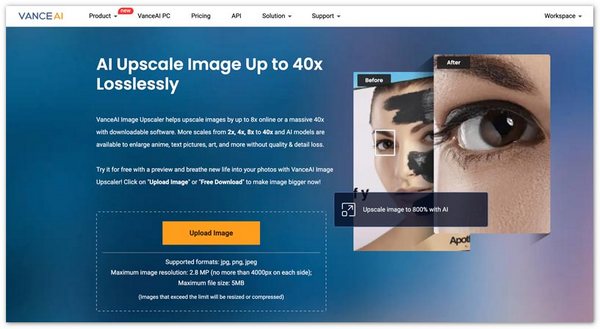
2. lépés. A VanceAI különféle funkciókat gyűjt össze három fő kategóriában: Nagyítás, Zajtalanítás és Élesítés. Egy kép felbontásának online növeléséhez győződjön meg arról, hogy a Nagyítás lapon van. Igényétől függően válassza a 2X, 4X vagy 8X lehetőséget. Amint látja, más paramétereket is kap a kép optimalizálásához. A művelet megerősítéséhez kattintson a Start to Process gombra.
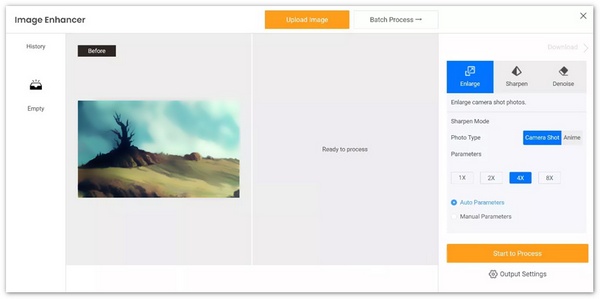
3. rész: A kép felbontásának növelése a Photoshopban
Senki sem akar rossz minőségű vagy alacsony felbontású képet megosztani. Ezért sok szerkesztő keresi a legjobb alkalmazást az alacsony felbontású képek nagy felbontásúvá alakításához. Ha egy professzionálisabb eszközt szeretne használni sok szerkesztőeszközzel, az alábbiakban bemutatunk egy profi alkalmazást, amelyet használhat.
Az Adobe Photoshop egy profi szerkesztő alkalmazás, amelyet sok professzionális szerkesztő használ. Sok fotós használja ezt a szerkesztő alkalmazást, mert számos funkcióval és szerkesztőeszközzel rendelkezik. Az Adobe Photoshop segítségével könnyedén növelheti a kép felbontását a szélesség és magasság beállításával. Ha már van Photoshop a számítógépén, indítsa el, és kövesse az alábbi lépéseket a képfelbontás növeléséhez. Vagy telepítheti az Adobe hivatalos webhelyéről, és megkezdheti a 7 napos ingyenes próbaverziót.
1. lépés. Nyissa meg a Photoshop programot PC-n vagy Mac-en, kattintson a felső Fájl menüre, majd válassza a Megnyitás lehetőséget a kép importálásához. Az Adobe képes kezelni az összes gyakran használt képformátumot, mint például a JPEG, JPG, PNG, TIFF, WBMP és PDF. Ezenkívül nincs fájlméret és egyéb korlátozás a forrásképre vonatkozóan.
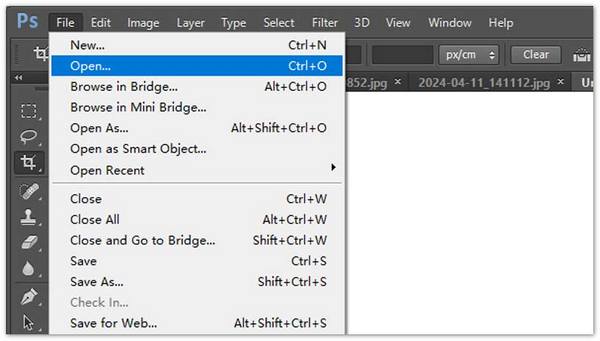
2. lépés. A képfelbontás növeléséhez kattintson a Kép menüre, és lépjen a Képméret ablakba. Itt különféle beállításokat kaphat a kép felbontásának megváltoztatásához. A nagyításhoz adja meg a konkrét szélességet és magasságot. Az eredeti képarány megtartásához jelölje be a lánc ikont.
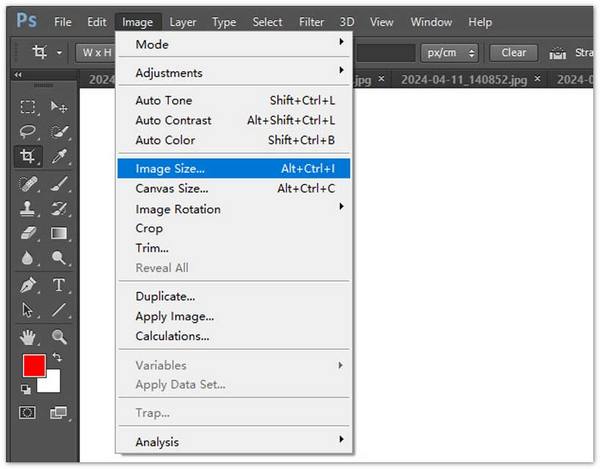
3. lépés. A Photoshop számos képfelskálázó algoritmust oszt meg a képfelbontás növelése érdekében, beleértve a Részletek megőrzése, a Bicubic Smoother, a Bicubic Sharper és a Nearest Neighbor. A Resample legördülő menüjéből kiválaszthatja a kívántat. Kattintson az OK gombra a módosítások mentéséhez és a fénykép felbontásának növeléséhez.
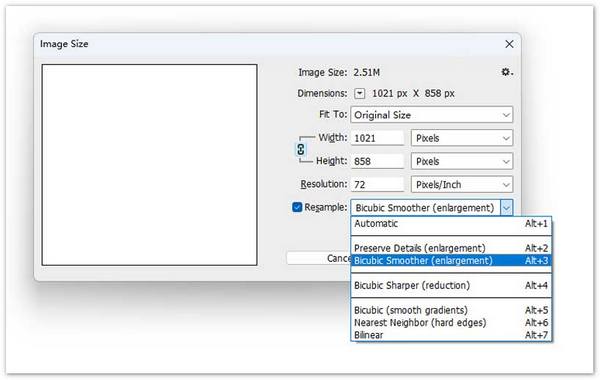
4. rész: A fényképfelbontás javítása iPhone és Android készülékeken
Számos harmadik féltől származó képszerkesztő és felskálázó alkalmazás érhető el a képek felbontásának növelésére. Könnyedén megtalálhatja a társított személyeket a telefon alkalmazásboltjából. Számos más lehetőség is létezik, például a Picwand AI Photo Editor, a Pixlr Photo Editor, a Photoshop Express Photo Editor, a Picsart AI Photo Video Editor, a Photo & Picture Resizer, a SuperImage AI Enhancer és így tovább. Itt, ebben a részben a Picwand és a Pixlr példákat szeretném felhozni, hogy megmutassam, hogyan javíthatod a fényképfelbontást iPhone vagy Android telefonon.
Javítsa a fényképfelbontást a Picwand AI Photo Editor segítségével
A Picwand AI Photo Editor mobilalkalmazásokat kínál a képfelbontás növeléséhez iPhone, iPad vagy Android telefonokon. Az alkalmazások letölthetők az App Store vagy a Google Play Áruházból. Szóval, hogyan lehet javítani a fénykép felbontását a Picwand AI Photo Editor segítségével?
1. lépés. Nyissa meg a Picwand AI Photo Editor alkalmazást, és érintse meg az AI Image Upscaler opciót. Ezután érintse meg a Fénykép hozzáadása elemet a felbontás növeléséhez szükséges képfájl hozzáadásához.
2. lépés. Engedélyezze a Picwandnak, hogy hozzáférjen a telefonján lévő képekhez. Ha ezt hozzáadja, a kép felbontása 2X-re nő. A kép felbontásának megváltoztatásához választhat a 4X, 6X vagy 8X értékek közül.
3. lépés. Ezt követően érintse meg a Letöltés gombot a fénykép készülékre mentéséhez. Kiválaszthatja a megosztás kívánt módját is a Megosztás ikon megérintésével.
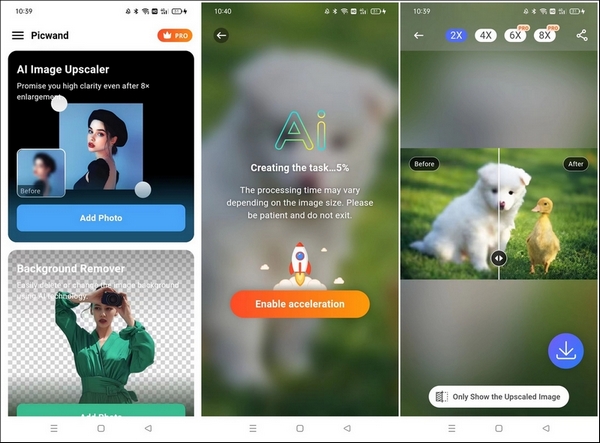
A képfelbontás növelésével új pixelek jelennek meg a meglévők között. Ez minőségromlást okozhat. Ez a mesterséges intelligencia által működtetett képfeljavító azonban matematikai képleteket használ a részletek létrehozására, a formák és színek meghatározására, az elmosódott részek élesítésére, és egyéb beállítások elvégzésére a minőségromlás csökkentése érdekében.
Javítsa a fényképfelbontást a Pixlr Photo Editor segítségével
Ez az eszköz lehetővé teszi a fényképek felbontásának egyszerű növelését iPhone és Android készülékeken. Letöltheti a Google Play és az Apple Store áruházból. A fényképfelbontás növeléséhez kövesse az alábbi lépéseket.
1. lépés. Töltse le és nyissa meg a Pixlr Photo Editor alkalmazást a telefonján. A Pixlr lehetővé teszi a fénykép közvetlen rögzítését és szerkesztését. Lehetővé teszi az eszközön lévő képek felbontásának növelését is. Engedélyezze a Pixlr-nek, hogy hozzáférjen a feljavítani kívánt fényképekhez.
2. lépés. Amikor a képfájl betöltődött, érintse meg az adott ikont alul a kapcsolódó eszközök megjelenítéséhez. A Pixlr Photo Editor különféle gyakran használt szerkesztési funkciókat kínál. Lehetővé teszi például a fénykép körbevágását, elforgatását, részletek hozzáadását, a fényerő beállítását stb. A szerkesztés után érintse meg a Kész elemet a jobb felső sarokban.
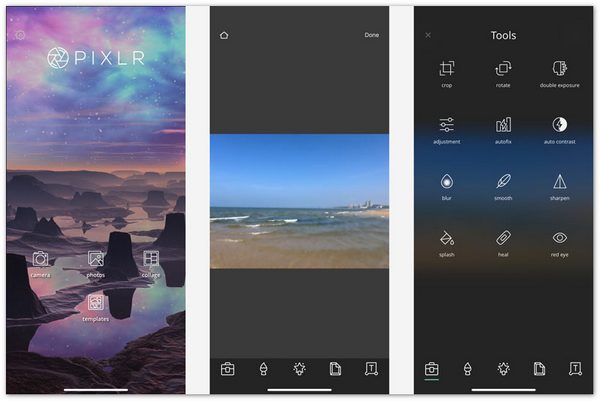
3. lépés. Mostantól lehetősége van a kép mentésére, megosztására vagy átméretezésére. A kép felbontásának növeléséhez érintse meg az Átméretezés opciót. Adja meg a kívánt szélességet és magasságot a fénykép nagyításához. Koppintson a Mentés gombra, és a képfájl a fényképezőgép tekercsébe kerül.
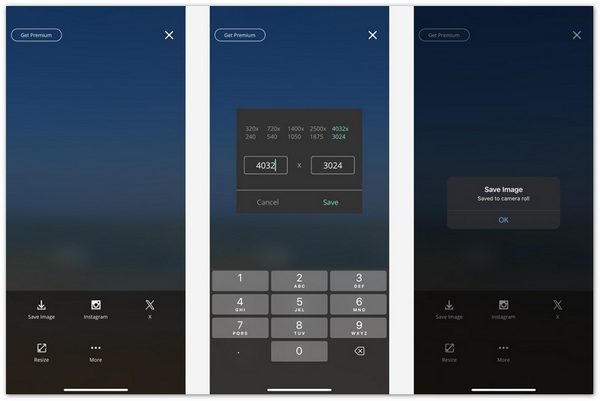
5. rész: Beépített eszközök a képfelbontás növelésére PC-n és Mac-en
Ha csak a képméretet kell módosítania és a felbontást egy adott cél érdekében növelnie, akkor megpróbálhatja a Microsoft Paint alkalmazást Windows PC-n, vagy az Előnézetet Mac rendszeren. Nem arra szolgálnak, hogy növeljék a kép felbontását. De néhány alapvető képszerkesztő funkciót is tartalmaznak. A beépített eszközzel javíthatja a fénykép felbontását.
Növelje a kép felbontását a Paint segítségével
Keresse meg a Microsoft Paint alkalmazást Windows PC-jén, és indítsa el. Adja hozzá a képfájlt a Paintben, és kattintson a felül található Átméretezés menüre. A képfelbontás növelése érdekében megadhat konkrét szélességi és magassági értékeket. Ezenkívül kiválaszthat egy százalékot a nagyításhoz. A megerősítéshez kattintson az OK gombra.
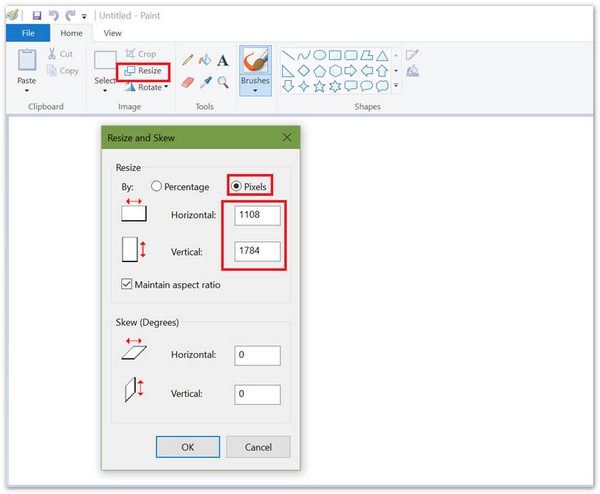
Növelje a kép felbontását az Előnézet használatával
Az előnézet az alapértelmezett fotómegjelenítő program Mac számítógépeken. Amikor megtalálja a felbontását növelni kívánt képfájlt, kattintson rá duplán, hogy megnyissa az Előnézetben. Arra is kattinthat jobb gombbal, és válassza a Megnyitás előnézettel lehetőséget. Kattintson az Eszközök elemre a tetején, és válassza a Méret beállítása lehetőséget a legördülő menüből.
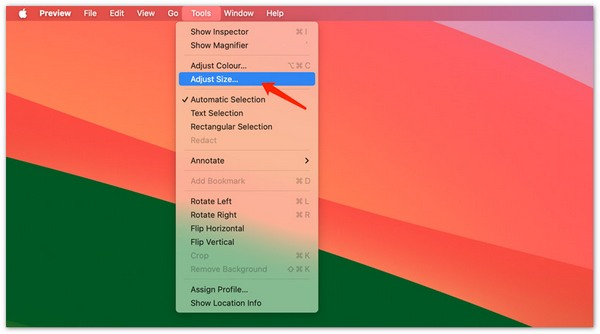
Az előnézet számos gyakran használt előre beállított beállítást kínál a Fit into alkalmazásban. Ott kiválaszthatja a kívánt méretet, vagy megadhatja az egyéni méreteket. Kattintson az OK gombra a képfelbontás növelésének megerősítéséhez.
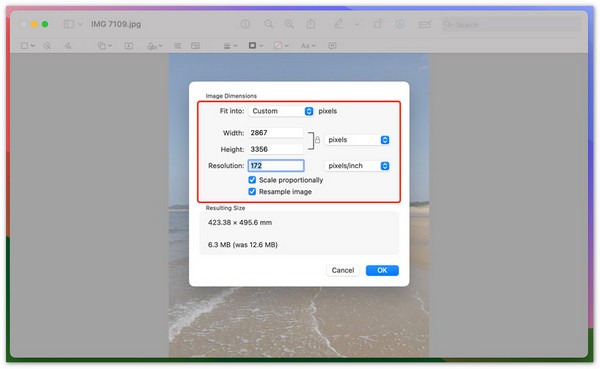
Mind a Paint, mind az Preview átméretezési funkciókat kínál a fényképek szélességének és magasságának módosításához. Ezekkel a mesterséges intelligenciával működő képfeldolgozókkal vagy professzionális képszerkesztőkkel ellentétben azonban nem adnak hozzá új információkat vagy részleteket a képfájlhoz. A kép átméretezése minőséget eredményez, különösen felskálázáskor.
6. rész. A képfelbontás növelésének GYIK-je
1. kérdés Hogyan növelhetem a JPEG felbontását?
A JPEG kép felbontásának növeléséhez használhat egy képfeljavító eszközt, például az FVC Free Image Upscaler programot. Emellett a népszerű fotószerkesztő szoftverekre, például az Adobe Photoshopra, a Lightroomra és a GIMP-re, vagy az ingyenes online eszközökre támaszkodhat a JPEG nagyobb felbontású készítéséhez.
2. kérdés. Növelhető a képfelbontás minőségromlás nélkül?
Sajnos nincs mód a képfelbontás növelésére a minőség romlása nélkül. De minimalizálhatja a minőségromlást. Néhány mesterséges intelligencia képfeljavítók intelligensen elemezheti a kép tartalmát, és új pixeleket és részleteket adhat hozzá a felskálázási folyamat során. Élesíthetik a fő tárgyakat, optimalizálhatják a színeket, és egyéb beállításokat végezhetnek az általános minőség javítása érdekében.
3. kérdés. Létezik olyan alkalmazás, amivel jobb minőségű képeket lehet készíteni?
Igen, sok alkalmazás segíthet javítja a képek minőségét. Ahogy fentebb említettük, ezek a képszerkesztő alkalmazások mesterséges intelligenciát használnak a kép elemzéséhez és minőségének javításához. Néhány népszerű lehetőség a Picwand AI Photo Editor, a Remini és a Snapseed.
4. kérdés. Növelheti-e a GIMP egy kép felbontását Mac számítógépen?
Igen, nyílt forráskódú képszerkesztőként a GIMP ingyenesen növelheti a képfelbontást a Mac-en. Nyissa meg a képet a GIMP-ben, kattintson a Kép menüre, és válassza a Kép méretezése lehetőséget. Most beállíthatja a képfájl kívánt felbontását a Méretezés párbeszédpanelen. Válassza ki a kívánt módszert az Interpoláció alatt, majd kattintson a Skála gombra. A Paint and Previewhoz hasonlóan a GIMP sem hoz létre új részleteket a képfelskálázási folyamat során.
Következtetés
Ha az élesség elvesztése nélkül szeretne nyomtatni vagy nagyítani szeretne, érdemes növelje a kép felbontását. Hét különböző módszert osztottam meg a kép felskálázására a telefonon vagy a számítógépen. Használhatja kedvenc eszközét a fénykép egyszerű nagyításához.



 Video Converter Ultimate
Video Converter Ultimate Screen Recorder
Screen Recorder



